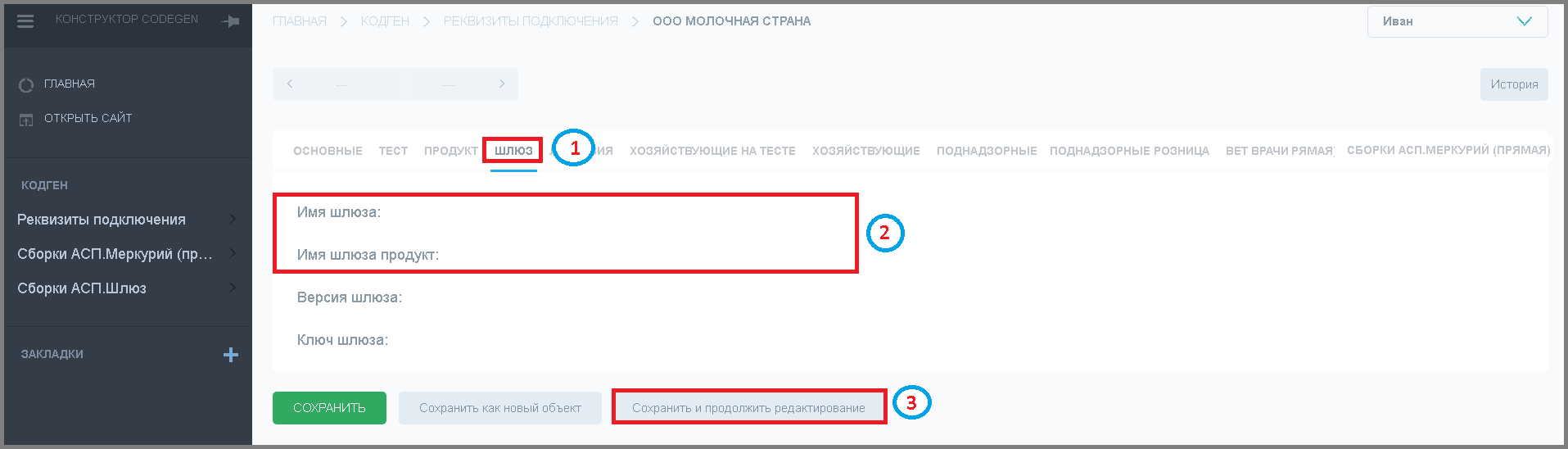2 заполнение реквизитов в codgen
Заполнение реквизитов подключения в КодГен
'[[https///youtu.be/jgp4s3wXgSc|Видеоинструкция]]
'
Работа в центре лицензирования СodGen предполагает заполнение реквизитов организации.
- Перейти на сайт сервиса по ссылке codegen, в окне авторизации заполнить поля
'"Имя пользователя"
' и
'"Пароль"
', указанные при регистрации. - Нажать кнопку
'"Войти"
'.
++++Если Вы забыли пароль | В окне авторизации нажать кнопку "Сбросить пароль".
- Заполнить поле
'"Адрес электронной почты"
' (который указывался при регистрации). - Нажать кнопку
'"Восстановить мой пароль"
'.
Появится сообщение и к Вам, на электронную почту, придет письмо "Сброс пароля на codegen.aspcom.ru".
Зайдите в письмо и нажмите на ссылку.
- Указать новый пароль и подтвердить его.
- Нажать кнопку
'"Изменить мой пароль"
'.
Новый пароль сохранится. Для возврата к окну авторизации нажать на ссылку Войти
В окне авторизации указать имя пользователя и новый пароль и нажать кнопку
'"Войти"
'.
++++
File/1_заполнение_реквизитов_в_кодген.png
В поле
'"Реквизиты подключения"
' нажать кнопку
'"Изменить"
'.
File/2_заполнение_реквизитов_в_кодген.png
Кликнуть на именование Вашей организации.
File/3_заполнение_реквизитов_в_кодген.png
- На вкладке
'"Основные"
' проверить заполнение полей, обращая особое внимание на отмеченные звездочкой. При необходимости добавить типы продукции и страны, для формирования адресных справочников. - Нажать кнопку
'"Сохранить и продолжить редактирование"
'.
File/4_заполнение_реквизитов_в_кодген.png
- Перейти на вкладку
'"Продукт"
'. - Заполнить поля
'"Продуктивный логин"
',
'"Продуктивный пароль"
',
'"Продуктивный api key"
', предоставленные Ветис.API (продуктивный контур). - Перейти на вкладку
'"Тест"
' и аналогично заполнить поля
'"Логин"
',
'"Пароль"
',
'"Аpi key"
', предоставленные Ветис.API (тестовый контур). - Нажать кнопку
'"Сохранить и продолжить редактирование"
'.
File/5_заполнение_реквизитов_в_кодген.png
++++Если тип интеграции - Шлюз |
- Перейти на вкладку
'"Шлюз"
'. - Заполнить поле
'"Имя шлюза"
' и
'"Имя шлюза продукт"
' (Наименование обязательно должно состоять из латинских букв и цифр без пробелов). - Нажать кнопку
'"Сохранить и продолжить редактирование"
'.
++++
- Перейти на вкладку
'"Хозяйствующие"
'. - Заполнить поле
'"Guid"
' (он приходит в письме от Ветис). - Нажать кнопку
'"Сохранить и продолжить редактирование"
'. - Перейти на вкладке
'"Хозяйствующие на тесте"
',
'"Поднадзорные"
' и аналогично их заполнить. - На вкладке
'"Поднадзорные розница"
' указываются гуиды поднадзорных, с ограниченными правами (только для гашения входящих электронных сертификатов).
File/6_заполнение_реквизитов_в_кодген.png
- Перейти на вкладку
'"Вет врачи"
'. - Заполнить поля
'"Логин"
',
'"Пароль"
' (он приходит в письме от Ветис). - В поле
'"Тип"
' из выпадающего списка выбрать - "продукт". - Аналогично указать тестовые
'"Логин"
',
'"Пароль"
' и
'"Тип"
'. - Нажать кнопку
'"Сохранить"
'.
File/8_заполнение_реквизитов_в_кодген.png
<hi #99d9ea>**ПОСЛЕ ВНЕСЕНИЯ РЕКВИЗИТОВ МОЖНО ПЕРЕХОДИТЬ К СБОРКЕ ОБРАБОТОК ИЛИ КОНФИГУРАЦИЙ ПО ИНСТРУКЦИИ.**</hi>